ha leállította a WhatsApp-ot a fényképek automatikus mentéséről iPhone-ra, továbbra is manuálisan töltheti le és mentheti a WhatsApp fotókat iPhone-ra, amikor fényképet szeretne menteni a készülékére.

WhatsApp fotók letöltése és mentése iPhone-ra
annak érdekében, hogy manuálisan letölthesse és Elmenthesse a WhatsApp fotókat iPhone-ra, hozzáférést kell biztosítania a WhatsApp számára az iPhone fotók alkalmazásához.
abban az esetben, ha aggódik, a WhatsApp hozzáférést biztosít a Photos alkalmazáshoz, nem eredményezi a WhatsApp véletlenszerű fényképeit az iPhone-on lévő Camera roll-ra.
a WhatsApp nem tudja automatikusan menteni a fényképeket az iPhone-ra, mindaddig, amíg a WhatsApp-fiók csevegési beállítása úgy van beállítva, hogy ne engedélyezze a WhatsApp számára, hogy fényképeket mentsen a Camera Roll-ba.
ha nem biztos ebben, kövesse az alábbi lépéseket annak megerősítéséhez, hogy a WhatsApp nem rendelkezik engedéllyel a fényképek automatikus mentésére a Camera Roll-ba.
1. Nyissa meg a WhatsApp alkalmazást iPhone-ján > érintse meg az alsó menüben található Beállítások ikont.
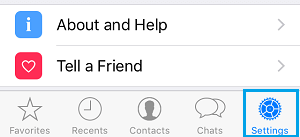
2. A WhatsApp Beállítások képernyőn érintse meg a Csevegések
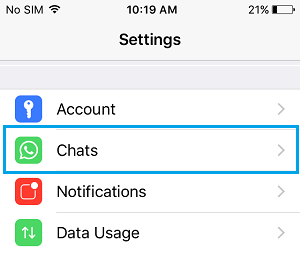
3. A következő képernyőn kapcsolja ki a csúszkát Mentés Camera Roll-ba
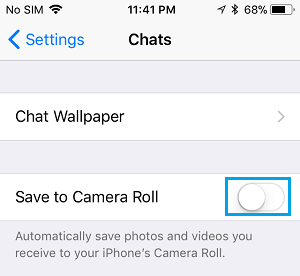
ez hatékonyan megakadályozza a WhatsApp-fotók automatikus letöltését és mentését az iPhone-on lévő Camera Roll-ba.
hozzáférést biztosít a WhatsApp számára a Photos alkalmazáshoz
mint fentebb említettük, hozzáférést kell biztosítania a WhatsApp számára a Photos alkalmazáshoz, hogy manuálisan menthesse a WhatsApp fotókat iPhone-ra.
1. Nyisd ki beállítás az iPhone-on > görgessen lefelé, és érintse meg Adatvédelem.

2. Az Adatvédelmi képernyőn érintse meg a Fotók elemet.
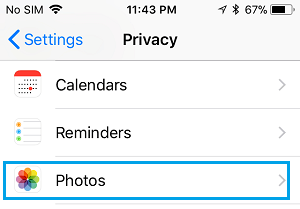
3. A Fotók képernyőn érintse meg a WhatsApp elemet.

4. A következő képernyőn érintse meg az írás és olvasás opciót.

most, hogy a WhatsApp hozzáfér a Fotók alkalmazáshoz, manuálisan letöltheti és mentheti a WhatsApp fotókat az iPhone Camera Roll-ba.
a WhatsApp fotók manuális mentése az iPhone készülékre
egyszer a WhatsApp hozzáférést biztosít a Fotók alkalmazáshoz, az alábbi lépéseket követve manuálisan mentheti a WhatsApp fényképeket az iPhone készülékre.
1. Nyissa meg a WhatsApp > elemet az alsó menü Csevegések lapján.

2. A Csevegések képernyőn keresse meg és érintse meg az iPhone-ra letölteni kívánt fényképeket tartalmazó csevegést.
3. Miután megnyitotta a csevegést, érintse meg azt a fényképet, amelyet letölteni szeretne az iPhone-ra.

4. Amikor a fénykép teljes módban nyílik meg, érintse meg az alsó menüben található Megosztás ikont.
![]()
5. A megjelenő Megosztás menüben érintse meg a Mentés opciót.

a kiválasztott WhatsApp-fotó letöltésre kerül, és mentésre kerül az iPhone-on található Fotók alkalmazásba.
megjegyzés: a fenti lépéseket követve mentheti a WhatsApp-ot iPhone-ra, még anélkül is, hogy először hozzáférést biztosítana a WhatsApp-nak a Fotók alkalmazáshoz.
ebben az esetben a WhatsApp felkéri Önt, hogy adjon engedélyt a fényképek eléréséhez, amelyet megadhat az előugró menü Engedélyezés opciójának megérintésével.
- hogyan lehet átvinni a WhatsApp fotókat iPhone-ról PC – re vagy Mac-re
- hogyan lehet e-mailben elküldeni a WhatsApp csevegéseket iPhone-on és Androidon